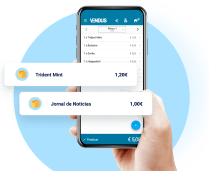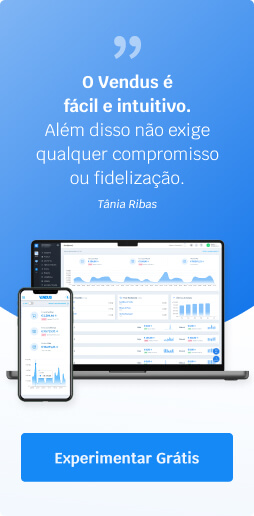É possível, através do nosso programa de faturação, efetuar a gestão de stock de dois modos:
- De modo manual (Produto a Produto ou Bulk);
- De modo automático (CSV).
As operações poderão ser as seguintes:
- Entrada de Stock: Quando pretende adicionar stock, tendo em conta o já existente;
- Saída de Stock: Quando pretende remover stock, tendo em conta o atual;
- Atualização de Stock: Quando pretende atualizar stock, ignorando o associado ao produto nesse momento;
- Transferir Stock: Quando transfere produto para uma loja ou armazém diferentes.
Notas Importantes:
- Stock Partilhado - Poderá utilizar o stock de uma determinada loja/armazém em vários locais. Ex: se tem uma loja física e uma loja online, mas pretende que o stock de ambas seja descontado/adicionado ao da loja física. Para fazê-lo, basta dirigir-se a Configuração > Configuração > Lojas e Caixas > Editar (na loja que pretende alterar) > Configuração de Stock > Selecione a loja > Gravar;
- Guia de Transporte - Se emitir uma Guia de Transporte, pretendendo enviar produtos da loja X para a loja Y, poderá automaticamente transferir esses produtos após emissão da guia;
- Vendas - Sempre que um produto é vendido, caso tenha o controlo de stock ativado, o valor é removido automaticamente. Poderá ativar e desativar esta funcionalidade editando o produto;
- Compras - Quando adiciona uma encomenda ou fatura na Gestão de Compras, é adicionado stock aos produtos de modo automático.
Modo Manual
Produto a Produto
Poderá necessitar processar manualmente o stock de um produto. Para isso, basta:
- Dirigir-se a Produtos > Produtos;
- Pesquisar pelo produto em questão e clicar no nome do mesmo;
- Selecionar Gerir Stock do lado direito (se tiver mais do que uma loja, clique na opção referente à loja que pretende atualizar).

Para além das opções associadas à Movimentação de Stock, poderá ainda:
- Alterar Stock Mínimo: Crie um alerta, sempre que o stock atinja um determinado valor;
- Consultar Stock Atual: Para verificar qual o stock em todas as suas lojas.
Poderá ainda consultar, a qualquer momento, um relatório referente a todas as movimentações de stock associadas a esses produtos.
Introdução em Bulk
Se pretende controlar manualmente (adicionar/remover/atualizar stock) de vários produtos de uma só vez, siga os passos:
- Dirija-se a Gestão > Produtos > Produtos;
- Clique em Mais (canto superior direito) > Stock - Atualização em Bulk.

Basta selecionar o local onde será atualizada a informação, pesquisar pelos produtos em questão e indicar:
- Quantidade;
- Tipo de Operação;
- Observações (poderá consultar mais tarde, associadas à página do produto).
Poderá gravar e os dados serão atualizados.
Modo Automático
Importação CSV
Se necessita migrar os seus dados ou pretende atualizar stock mas já tem essa informação em CSV (formato suportado pelo Excel), saiba como o poderá fazer rapidamente aqui. Esta é a opção ideal para quem pretende migrar do seu software de faturação anterior para o Vendus, sendo que a maioria dos softwares permite a exportação destes dados num ficheiro CSV.